PS里渐变是怎么拉出来的?
溜溜自学 平面设计 2021-08-26 浏览:2557
大家好,我是小溜,在我们日常工作中使用“PS软件”时会遇到各种各样的问题,不管是新手还是老手都会遇到自己不知道的问题,比如“PS里渐变是怎么拉出来的?”,那么今天小编就讲解一下该问题吧!此教程共分为以下几个步骤,希望这个教程能帮助到各位小伙伴!
PS里渐变首先需要打开PS,新建一个空白画布,然后选择渐变工具即可,具体方法如下:
1、首先打开PS软件,然后点击上方“文件”选择“新建”(也可以直接按ctrl+n),新建一个空白画布。

2、在建立空白画布之后,按如下图所示选择“渐变工具”。

3、任何点击“渐变样式”,在弹出的渐变样式栏中,挑选一个漂亮的渐变样式。
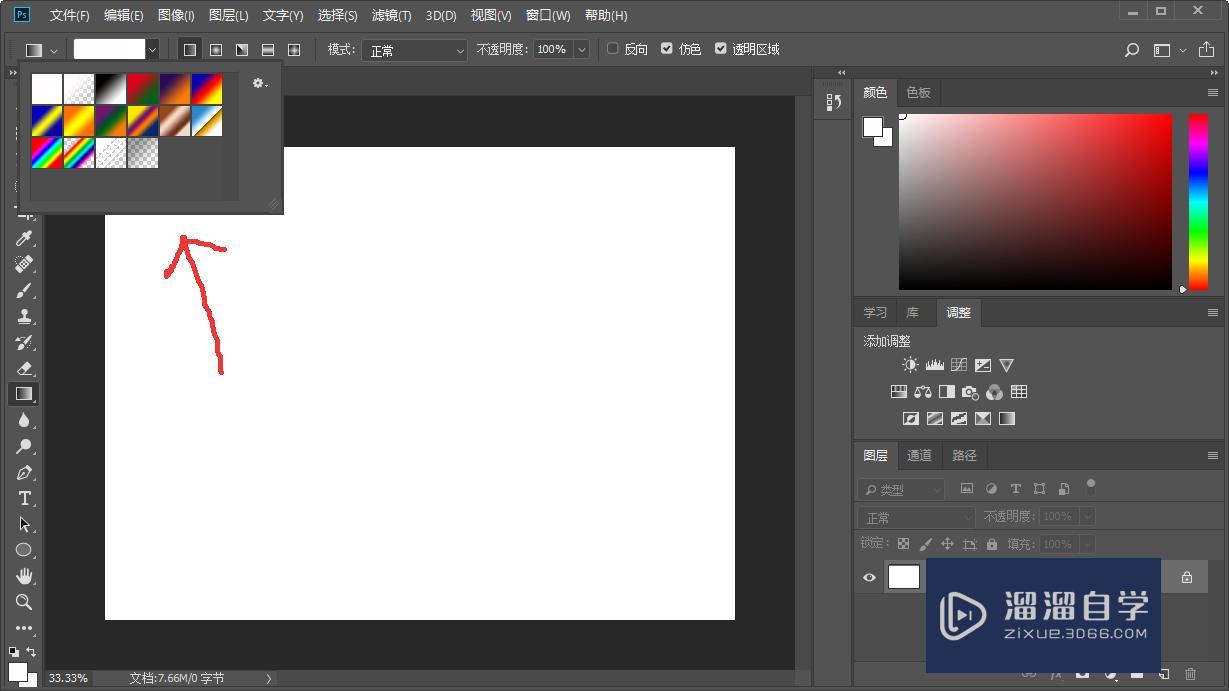
4、挑选之后,就可以在空白画布中按住鼠标左键左拉、右拉,就可以将渐变色弄出来了。

以上内容使用到的电脑型号:联想(Lenovo)天逸510S;系统版本:Windows10;软件版本:PS2016。
以上就是“PS里渐变是怎么拉出来的?”的全部内容了。小伙伴们可要用心学习哦!虽然刚开始接触PS软件的时候会遇到很多不懂以及棘手的问题,但只要沉下心来先把基础打好,后续的学习过程就会顺利很多了。
如果小伙伴们还有其他关于PS软件的问题,也可以来向小溜咨询哦!最后,如果你觉得文章有用就请点赞或者评论吧!希望小编今天所介绍的内容能够为你带来有用的帮助!
相关文章
距结束 03 天 16 : 27 : 59
距结束 01 天 04 : 27 : 59
首页








